word怎么打数学符号 在Word文档中输入数学符号的方法
word怎么打数学符号,在日常工作中,我们经常会遇到需要使用数学符号的情况,比如编写数学公式、做数学题目等,然而对于很多人来说,如何在Word文档中输入数学符号却成为一个难题。幸运的是Word软件提供了一系列方便快捷的方法,让我们可以轻松地插入各种数学符号。接下来我们将介绍一些简单实用的技巧,帮助大家更好地掌握在Word中输入数学符号的方法。无论是学生还是职场人士,掌握这些技巧都能为我们的工作和学习带来很大的便利。
方法如下:
1.第一步首先我们需要在Word文档中,点击箭头所示的“插入”,然后打开“插入”工具栏进行操作。
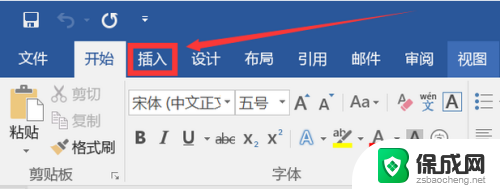
2.第二步,在“插入”工具栏中,点击“符号”按钮,打开部分符号界面。打开“符号”界面后,点击“其他符号”,打开“符号”界面。

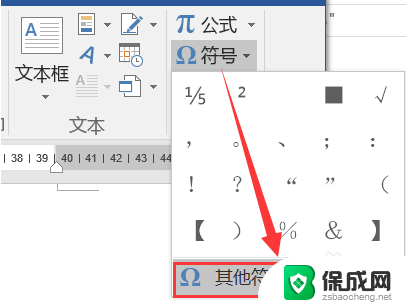
3.第三步,如图所示。我们进入“符号”界面后,可以点击箭头所指示的“V”按钮,然后打开“子集”的下拉框即可。
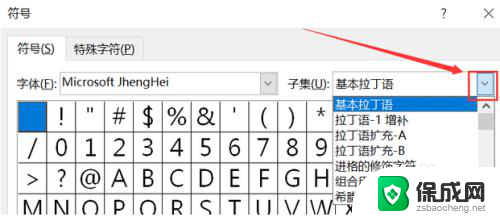
4.第四步,我们打开“子集”的下拉框后。可以滑动滚轮或者是拖动下拉框右方的滑动条找到“数学运算符”选项,然后我们点击“数学运算符”按钮,跳转到数学运算符区域就可以了。
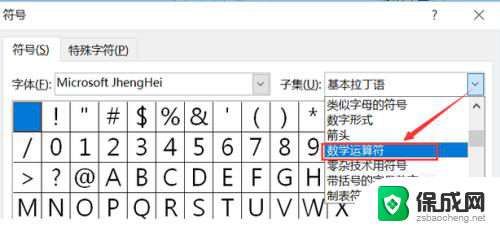
5.第五步,当我们打开数学运算符区域后。然后单击选中我们所想使用的数学运算符,并点击“插入”按钮就可以插入该数学符号了,如图所示。
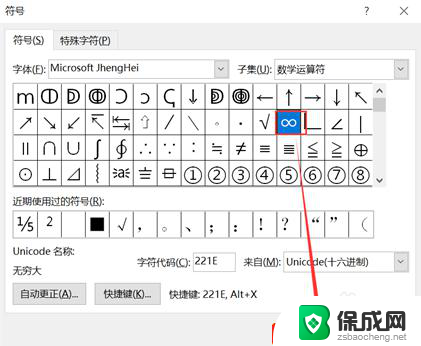
6.第六步,我们点击“插入”按钮后,就可以对应数学符号已插入Word文档中,如下图所示内容。
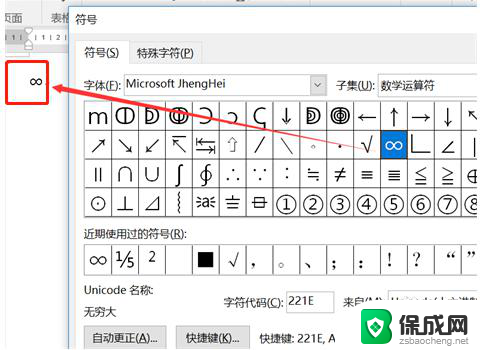
以上是如何在Word中输入数学符号的全部内容,希望这些步骤能为用户带来帮助,如有疑问请参考小编提供的操作步骤。
word怎么打数学符号 在Word文档中输入数学符号的方法相关教程
-
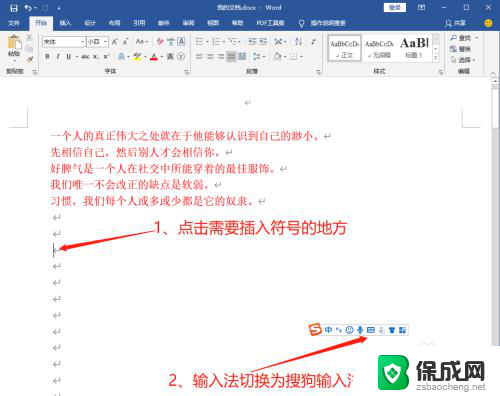 符号二怎么输入 Word中数字序号怎么打2
符号二怎么输入 Word中数字序号怎么打22023-12-30
-
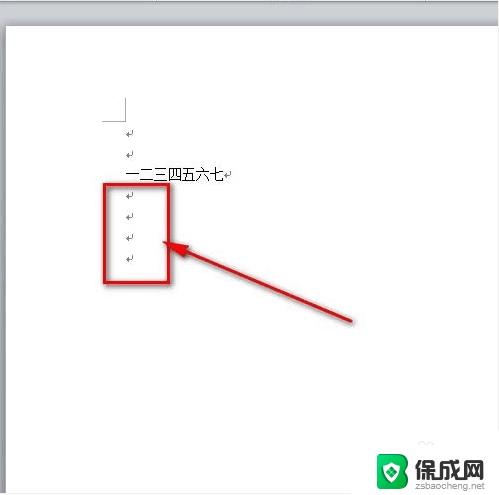 怎么把word回车符号去掉 怎样清除Word文档中的回车符号
怎么把word回车符号去掉 怎样清除Word文档中的回车符号2024-06-07
-
 电脑符号怎么输入 Word中√符号怎么打
电脑符号怎么输入 Word中√符号怎么打2024-08-30
-
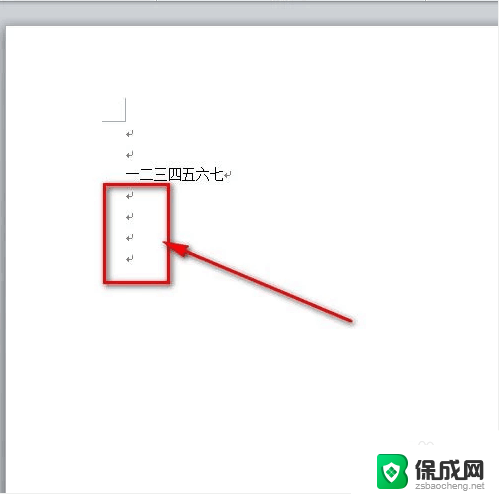 怎么删除word里的回车符号 怎样清除Word文档中的回车符
怎么删除word里的回车符号 怎样清除Word文档中的回车符2024-07-11
-
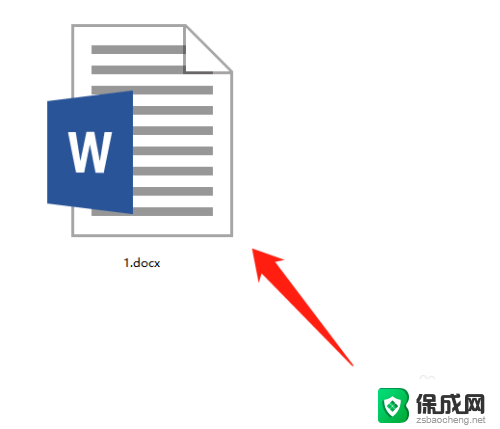 word怎么显示字符 word怎样在文档中显示隐藏符号
word怎么显示字符 word怎样在文档中显示隐藏符号2023-12-26
-
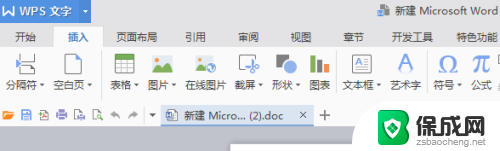 电脑如何打勾符号 Word中打钩符号的几种方法
电脑如何打勾符号 Word中打钩符号的几种方法2024-02-20
电脑教程推荐